Cómo actualizar a Windows 11 23H2 (versión preliminar)

Se espera que Windows 11 23H2 (actualización de 2023) esté disponible durante el cuarto trimestre de 2023 . Si planea actualizar un dispositivo que ejecuta Windows 11 22H2 o Windows 10 , deberá usar Windows Update, el archivo ISO oficial o el Asistente de instalación. También puede usar el programa Windows Insider para actualizar un dispositivo mientras la actualización de funciones aún está en versión preliminar.
Esta versión representa la segunda versión principal de Windows 11 y es una actualización opcional que ofrece varias características nuevas, cambios visuales y mejoras para mejorar la productividad y continuar haciendo que la experiencia sea más uniforme.
Aunque no es una buena idea apresurarse e instalar una nueva actualización de funciones tan pronto como esté disponible para evitar posibles errores y otros problemas durante los primeros días, puede actualizar manualmente en al menos cuatro formas usando las diferentes herramientas y Windows Update. . Si tiene un dispositivo que ejecuta la versión 22H2, el método de actualización recomendado es Windows Update, ya que la versión 23H2 se entregará como una actualización acumulativa sin necesidad de reinstalación. Si usa cualquier otra herramienta, estará realizando una actualización en el lugar que reinstalará el sistema operativo.
Si todavía tiene Windows 10 , puede actualizar directamente a Windows 11 23H2. Sin embargo, debe verificar que el hardware cumpla con los requisitos mínimos . Necesitará un procesador Intel 8th Gen o AMD Zen 2 o posterior, o Qualcomm 7 y 8 Series. Esto se suma a los requisitos de TPM 2.0 y Secure Boot y un mínimo de 64 GB de almacenamiento.
Esta guía le enseñará cuatro formas de actualizar a la actualización de Windows 11 2022. También puede actualizar el sistema mediante una instalación limpia de seis maneras .
Advertencia: si planea actualizar un sistema existente, también se recomienda crear una copia de seguridad antes de continuar. Además, en el momento de escribir este artículo, solo puede actualizar utilizando el programa Windows Insider, ya que la actualización de funciones aún no está disponible oficialmente . Si intenta usar Windows Update, el archivo ISO o el Asistente de instalación antes de que esté disponible la versión 23H2, terminará instalando la versión 22H2. Usted ha sido advertido.
Actualice a Windows 11 23H2 desde el programa Insider
Para actualizar a Windows 11 23H2 antes de la versión 22H2, siga estos pasos:
-
Abra Configuración en Windows 11.
-
Haz clic en Actualización de Windows .
-
Haga clic en la pestaña Programa Windows Insider .
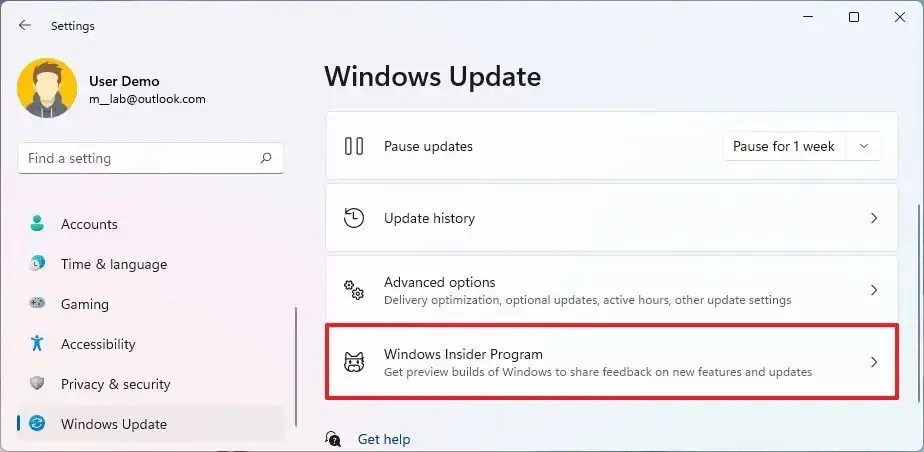
-
Haga clic en el botón Comenzar .
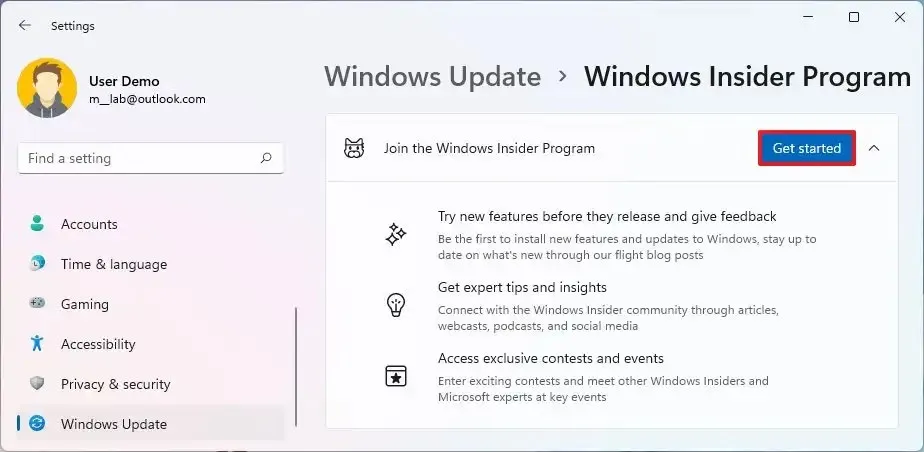
-
Haga clic en el botón «Vincular una cuenta» .
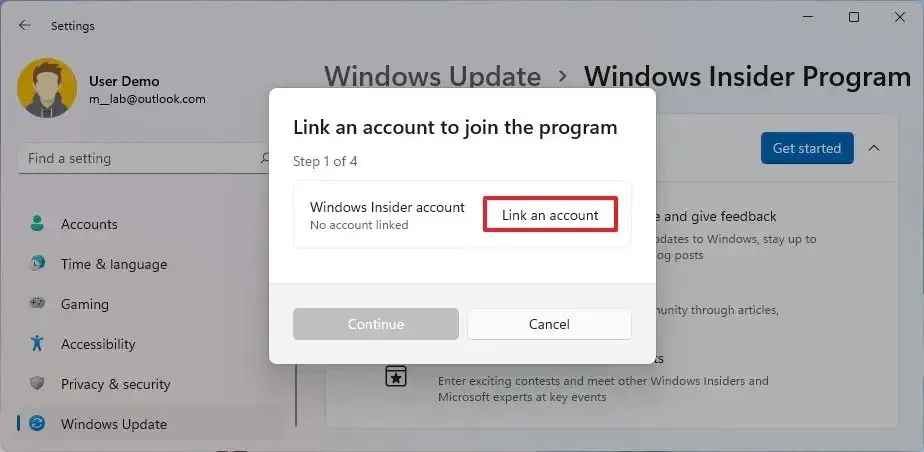
-
Inicia sesión con una cuenta Microsoft.
-
Haga clic en el botón Continuar .
-
En la sección «Elija su configuración de Insider», seleccione la opción Canal Beta .
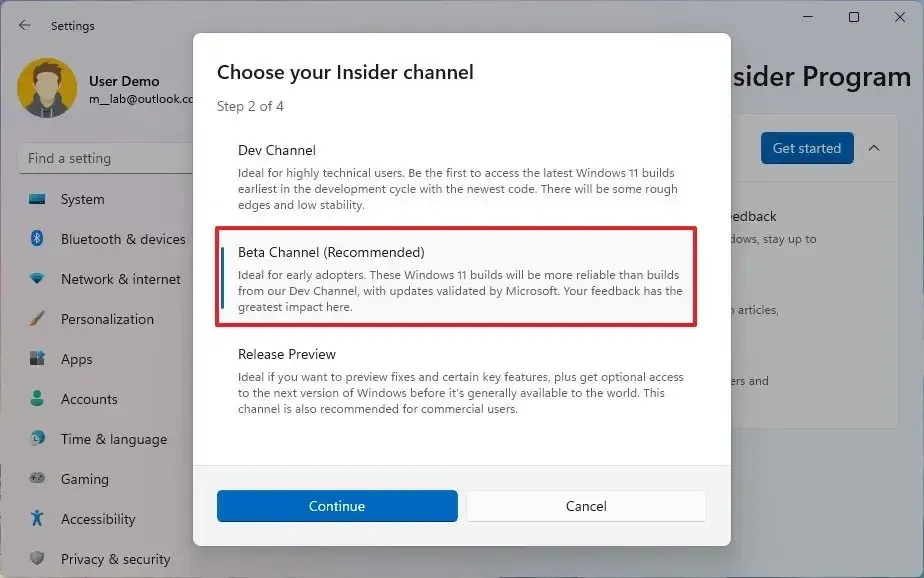
-
Haga clic en el botón Continuar .
-
Haga clic en el botón Continuar para aceptar los términos y condiciones.
-
Haga clic en el botón Reiniciar .
-
Abra Configuración después del reinicio.
-
Haz clic en Actualización de Windows .
-
Haga clic en el botón «Buscar actualizaciones» para descargar la última vista previa de Windows 11 23H2.
-
Haga clic en el botón Reiniciar .
Una vez que complete los pasos, Windows Update descargará y actualizará el dispositivo a Windows 11 23H2.
Después de la actualización, puede eliminar con elegancia la computadora del programa desde la página de configuración del «Programa Windows Insider» para evitar la actualización a la siguiente versión activando el interruptor de palanca «Dejar de obtener compilaciones de vista previa» .
Actualice a Windows 11 23H2 desde Windows Update
Para actualizar a Windows 11 23H2 manualmente desde Windows Update, siga estos pasos:
-
Abre Configuración .
-
Haz clic en Actualización de Windows .
-
Haga clic en el botón Buscar actualizaciones .
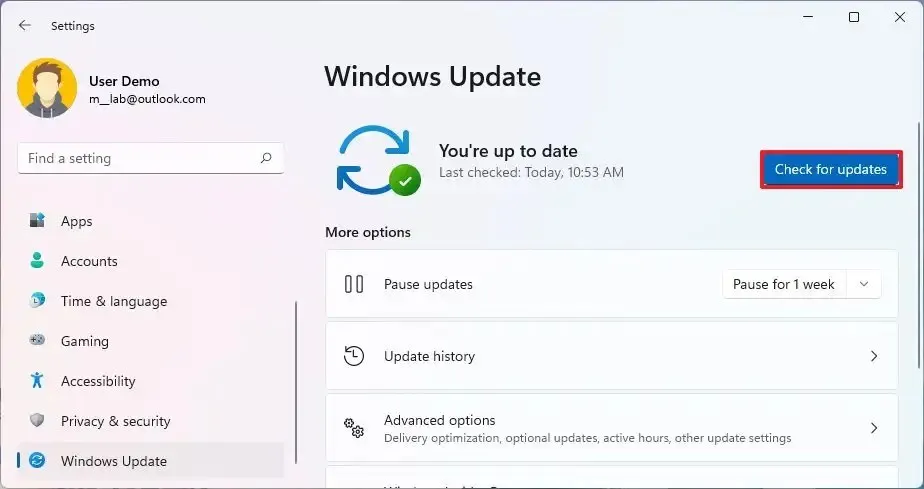
-
Haga clic en el botón «Descargar e instalar» para instalar Windows 11 23H2.
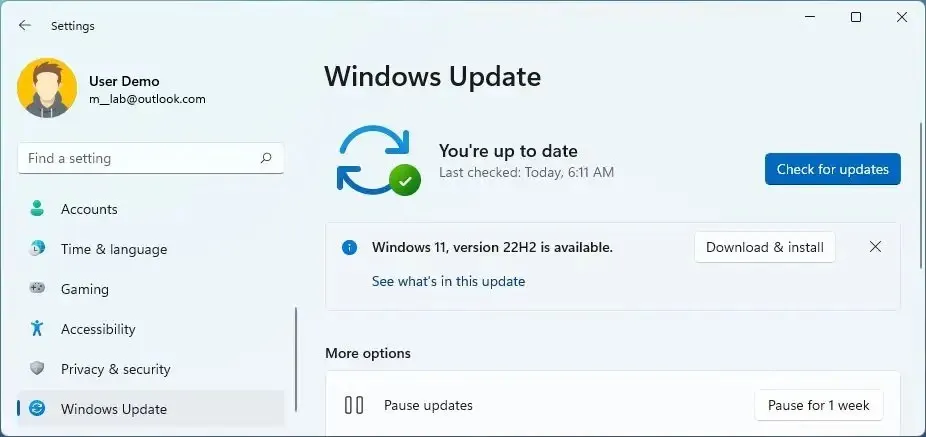
-
Haga clic en el botón Reiniciar ahora .
Después de completar los pasos, la configuración actualizará el sistema a la versión 23H2.
Actualice a Windows 11 23H2 desde un archivo ISO
Para actualizar a Windows 11 23H2 desde Windows 11 22H2 o Windows 10 con un archivo ISO, siga estos pasos:
-
En la sección «Descargar imagen de disco de Windows 11 (ISO)», seleccione la opción Windows 11 .
-
Haga clic en el botón Descargar .
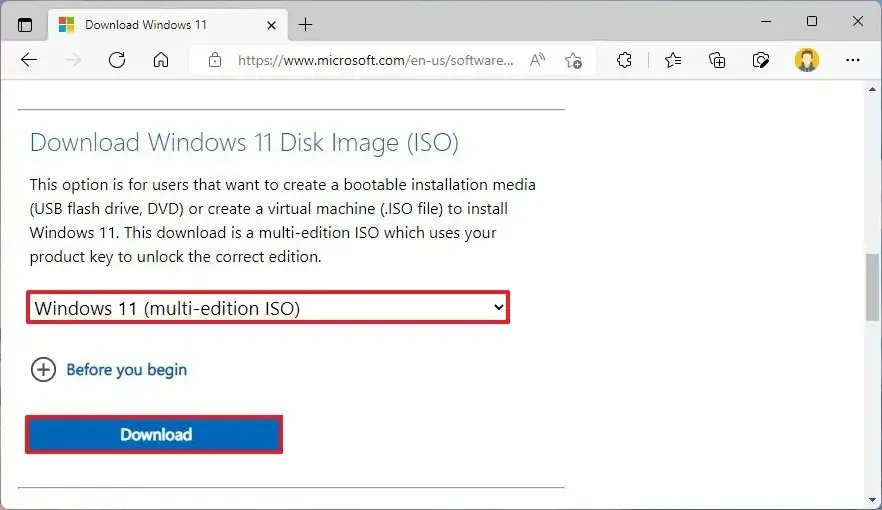
-
Seleccione el idioma de instalación.
-
Haga clic en el botón Confirmar .
-
Haga clic en el botón Descargar para guardar el archivo ISO de Windows 11 23H2.
-
Haga clic derecho en el archivo ISO y seleccione la opción Montar .
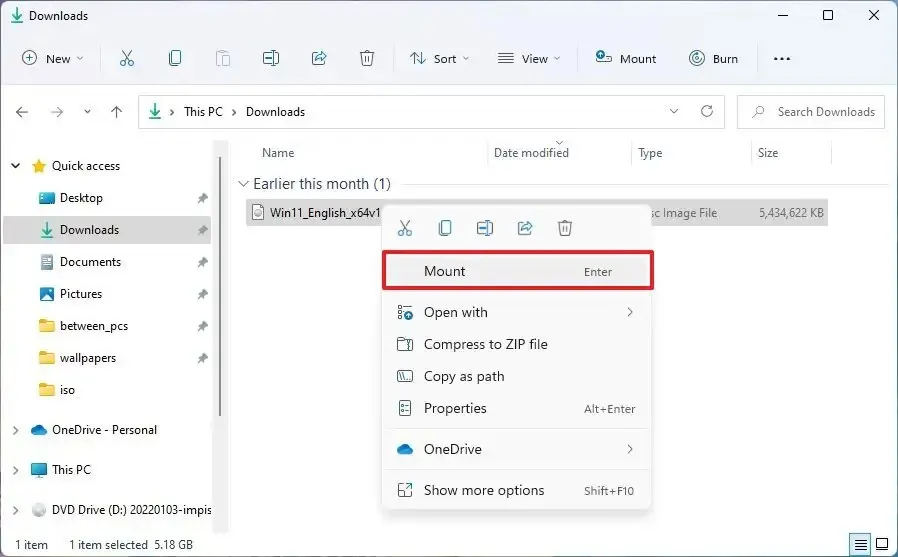
-
Haga clic en la unidad montada en el panel de navegación izquierdo.
-
Haga doble clic en el archivo de instalación para comenzar el proceso de actualización de Windows 11 23H2.
-
(Opcional) Haga clic en la opción «Cambiar la forma en que el programa de instalación de Windows descarga las actualizaciones» .
-
Seleccione la opción «Ahora no» .
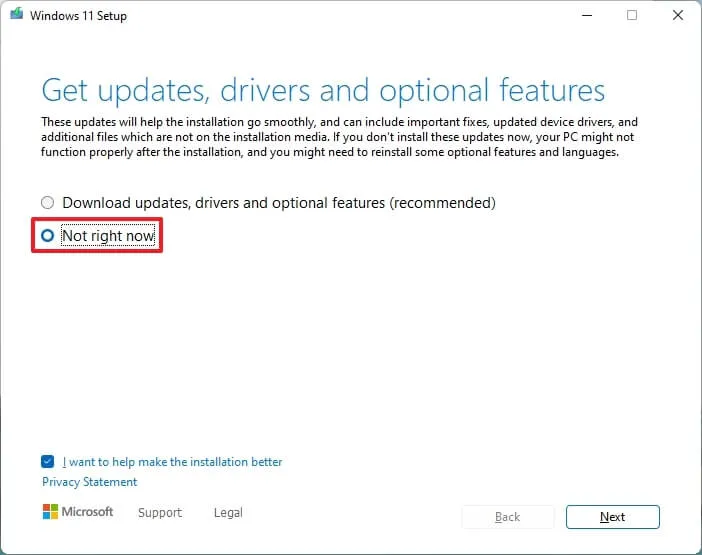
-
Haga clic en el botón Siguiente .
-
Haga clic en el botón Aceptar para aceptar los términos.
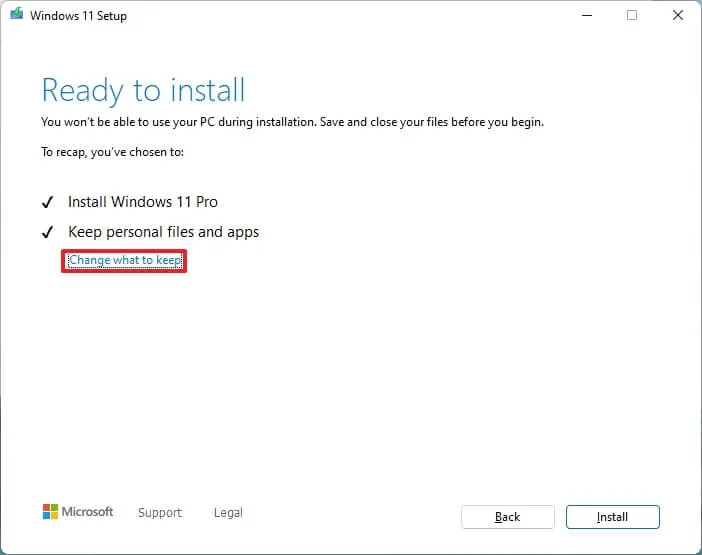
-
Haga clic en el botón Instalar para actualizar a la versión 23H2 mientras conserva sus archivos y aplicaciones.
Si desea comenzar de nuevo con una instalación limpia de Windows 11 23H2, haga clic en la opción «Cambiar qué conservar» , seleccione la opción «Nada» , el botón «Siguiente» y luego el botón «Instalar» .
Una vez que complete los pasos, la actualización de Windows 11 2023 Update comenzará a conservar su configuración, aplicaciones y archivos.
Actualice a Windows 11 23H2 desde el Asistente de instalación
El Asistente de instalación facilita forzar la actualización de la versión 23H2 en dispositivos que ejecutan una versión anterior de Windows 11 o Windows 10.
Para actualizar a Windows 11 23H2 con la herramienta Asistente de instalación, siga estos pasos:
-
En la sección «Asistente de instalación de Windows 11», haga clic en el botón Descargar ahora .
-
Haga doble clic en el archivo Windows11InstallationAssistant.exe para iniciar la herramienta.
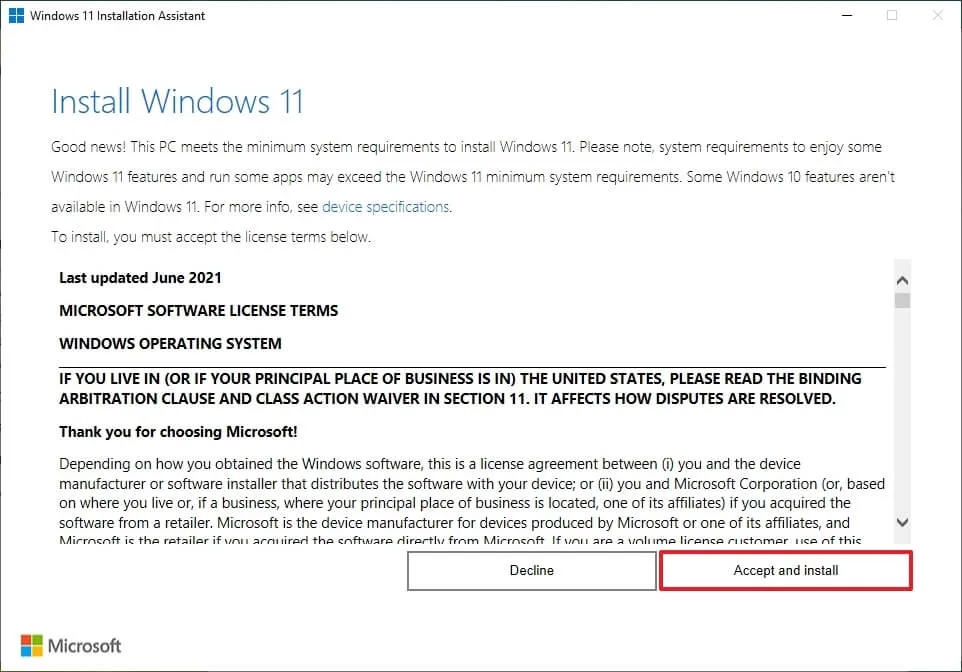
-
Haga clic en el botón «Aceptar e instalar» para comenzar la actualización a Windows 11 23H2.
Después de completar los pasos, la instalación continuará con la actualización a la última versión del sistema operativo, en este caso, Windows 11 23H2.



Deja una respuesta